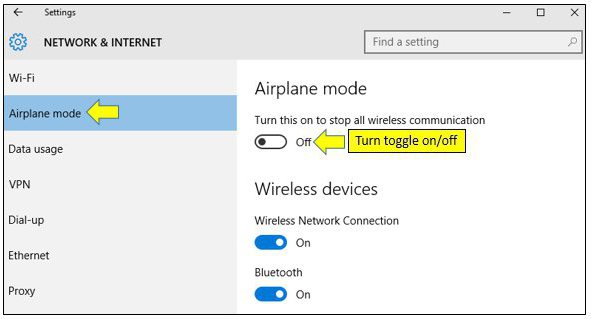Ako preinštalovať ovládače pre zvuk: spôsoby a pokyny
Často sa to stane po inštalácii systému Windowszvuk sa stratil. Toto je samozrejme spojené s mnohými vecami, ale často sú to vodiči. Článok bude hovoriť o tom, ako preinštalovať ovládač pre zvuk v systéme Windows. Budú uvažované všetky možné metódy a ku každému z nich budú priložené podrobné pokyny.
Definície ovládača
Skôr ako sa pokúsite preinštalovať ovládač,Je potrebné pochopiť, ktorú z nich znova preinštalujeme. K tomu môžete použiť množstvo nástrojov a programov. Ale prečo niečo stiahnuť, ak je to potrebné už v počítači?
Musíme sa dostať do správcu zariadení. Pre to môžete ísť dvomi spôsobmi.
- Kliknite na ikonu "Tento počítač" pravým tlačidlom myši a v otvorenom menu zvoľte "Správa". Zobrazí sa okno. V ňom vyberte kartu "Správca zariadení".
- Zadajte ponuku "Štart" a do vyhľadávacieho poľa zadajte "Správca zariadení". Potom systém nájde nástroj, ktorý potrebujeme, a zostáva len kliknúť na ňu ľavým tlačidlom myši.
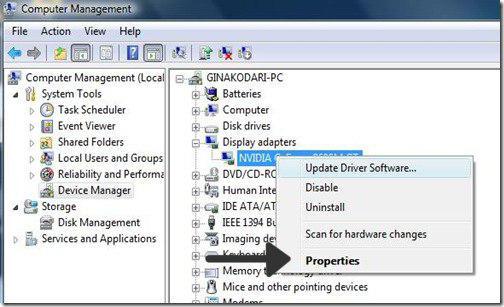
Takže sme dosiahli prvý cieľ - vstúpili do dispečerazariadení. Teraz musíte poznať meno vodiča. Vzhľadom na skutočnosť, že demontujeme, ako preinštalovať ovládače pre zvuk, av príklade bude s ním manipulácia. Nájdite kartu "Zvukové, herné a video zariadenia" a otvorte rozbaľovací zoznam. Teraz pred vami celý zoznam ovládačov pre zvuk. Typicky, ak niektoré nefungujú správne, bude vedľa nich nakreslená žltá ikona.
Znova nainštalujte aplikáciu Správca zariadení
Po vykonaní vyššie uvedených krokov sa nachádzateSprávca zariadení a našiel názvy ovládačov, ktoré je potrebné preinštalovať. Najprv znova nainštalujte tie, ktoré sa nachádzajú vedľa toho, kde je vykreslený žltý znak.
Ak chcete preinštalovať, potrebujete:
- Kliknite na ovládač pravým tlačidlom myši av ponuke zvoľte "Vlastnosti".
- V zobrazenom okne prejdite na kartu "Driver".
- V spodnej časti okna kliknite na tlačidlo "Odstrániť".
- V okne potvrdenia umiestnite vták vedľa riadku "Odstrániť programy ovládača pre toto zariadenie" a kliknite na tlačidlo "OK".
Teraz je nesprávne pracujúci ovládač vymazaný ana jeho mieste treba dať do poriadku. Ak to chcete urobiť, zopakujte manipulácie, kým sa nezobrazí okno "Properties" a otvorí sa karta "Driver". V okne namiesto položky "Odstrániť" musíte kliknúť na tlačidlo "Aktualizovať ...". Budete požiadaní, kde vyhľadávať vodiča. Ak ste ho v počítači vopred stiahli, vyberte prvú položku. V opačnom prípade budete musieť vykonať vyhľadávanie cez internet.

Teraz viete, ako preinštalovať ovládač zvuk vo Správcovi zariadení. Ale je to len prvý spôsob, ako z mnohých, a tak prejdeme k ďalšej.
Opätovne nainštalujte program
Možno, z nejakého dôvodu, vedený metódou uvedenou vyššie, stále nemôžete preinštalovať ovládač zvuku "Windows 7". Ale nenechajte sa ponáhľať do zúfalstva, existuje veľa možností. Napríklad, teraz sa pozrieme na to, ako preinštalovať ovládače pre zvuk "Windows 7" pomocou tohto programu program Driver Booster.
- Prejdite na oficiálnu webovú stránku softvéru a stiahnite program. Je úplne zadarmo, pretože je vo verejnej sfére.
- Program nainštalujte odstránením kontrolných značiek z inštalácie dodatočného softvéru.
- Zadajte program.
- Skôr než by ste mali byť veľkým tlačidlom "Štart". Kliknite na ňu.

Po analýze uvidíte staršie ovládače, kliknite na tlačidlo "Aktualizovať všetko" a počkajte na sťahovanie a inštaláciu, potom reštartujte počítač.
Vyhľadávanie ovládačov podľa ID
Už sme demontovali, ako preinštalovať ovládače pre zvuk pomocou štandardných nástrojov Windows a pomocou programov. Teraz poďme hovoriť o tom, ako nájsť správny ovládač na webe ID.
- V Správcovi zariadení zadajte vlastnosti požadovaného ovládača.
- Kliknite na kartu Podrobnosti.
- V rozbaľovacom zozname kliknite na "ID kódy"
- Skopírujte ľubovoľný riadok zo zoznamu.
- Prejdite na webovú lokalitu spoločnosti DevID.
- Prilepte skopírovaný kód do vyhľadávacieho poľa.
Teraz zostáva len stiahnuť a nainštalovať ovládač.
</ p>